

Tidal Media Downloader
Bei Musikhören singt man gleichzeitig die entsprechenden Liedtexte, was eine tolle Erfahrung wäre. Dieses versunkende Hörerlebnis wird immer von Hörern angestrebt. Es lässt sich auch nicht leugnen, dass die Liedtexte den einzigartigen Ausdruck und die Perspektive von Künstlern vorkörpern. Die Liedtexte dienen meisten als ein Kanal, um die Emotionen, Geschichten oder Hintergrundinformationen der Musik zu erfahren. Dadurch erstellen die Lyrics eine tiefere Verbindung zwischen Musik und Hörer. Vor allem kann den Hörern das Lesen von Songtexten helfen, dass die Zuhörer aktiv am Mitsingen teilnehmen und sogar ein Lied vortragen können.
Viele Menschen freuen sich darüber, mit den Songtexten mitzusingen. Denn es kann auf seiner Musikwelt gänzlich versinken. Deswegen hat sich das Anzeigen von Liedtexten zu einer wichtigen Funktion bei überwiegenden Musik-Streaming-Diensten gehört. TIDAL gehört auch dazu. Im heutigen Artikel stellen wir Ihnen Schritt für Schritt vor, wie lassen sich TIDAL-Liedtexte anzeigen und herunterladen.
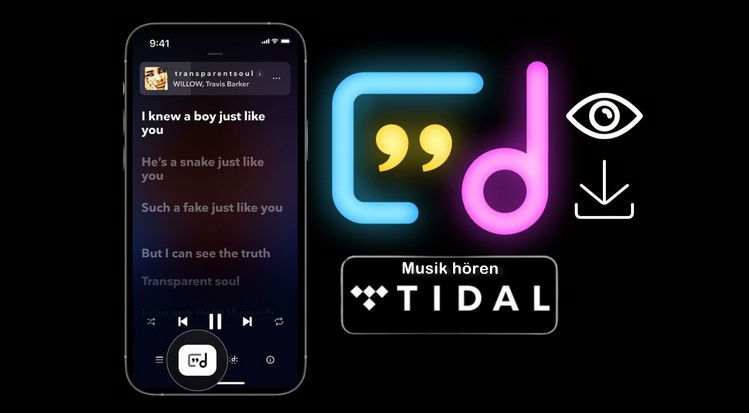
Es ist besonders einfach, die Lyrics bei Tidal auf Smartphone anzuzeigen.
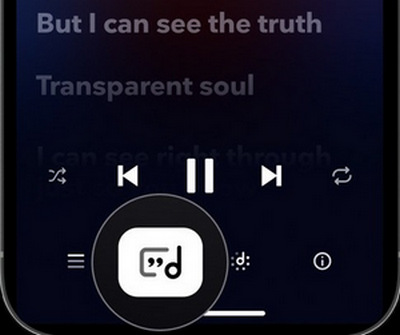
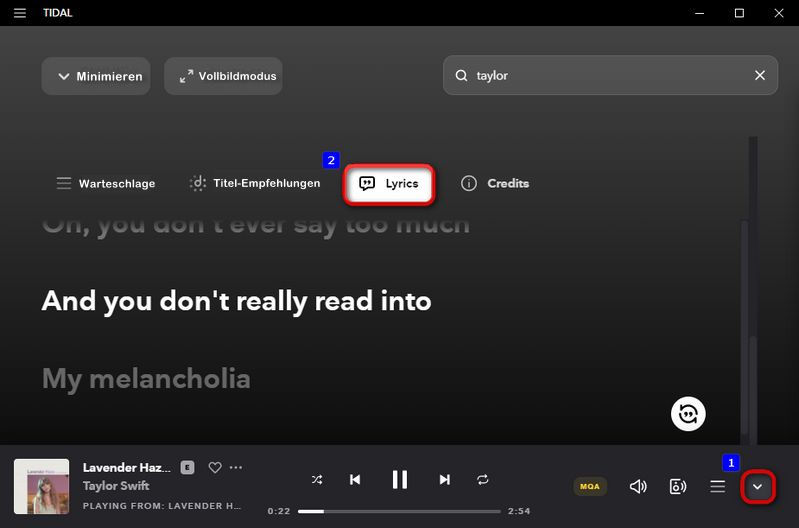
Es gibt einige Unterschiede in den Schritten für den Zugriff auf TIDAL-Liedtexte auf dem Computer:
Nein. TIDAL bietet zwar die Lyrics für eine beträchtliche Anzahl von Songs an, aber es ist zu beachten, dass nicht jeder Titel in der Musikbibliothek seinen Songtext besitzt.
TIDAL bietet überwiegend Liedtexte auf 41 Sprachen an, darunter Afrikaans, Arabisch, Aserbaidschanisch, Bengalisch, Bulgarisch, Chinesisch (vereinfacht), Chinesisch (traditionell), Kroatisch, Tschechisch, Englisch, Dänisch, Niederländisch, Filipino, Finnisch, Französisch, Deutsch, Griechisch, Hebräisch, Hindi, Ungarisch, Indonesisch, Italienisch, Japanisch, Koreanisch, Malaiisch, Mongolisch, Nepalesisch, Norwegisch, Persisch, Polnisch, Portugiesisch, Rumänisch, Russisch, Serbisch, Slowakisch, Spanisch, Schwedisch, Thailändisch, Türkisch, Ukrainisch und Vietnamesisch. Das Anzeigen des Songtexts hängt meisten von der Richtung und der Popularität eines Songs ab.
Ja, Lyrics-Funktion ist in der Regel für alle TIDAL-Abonnenten zugänglich, einschließlich Free, HiFi und HiFi Plus.
TIDAL erwirbt die Lyrics meistens aus externen Datenbanken. Infolgedessen könnten Benutzer normalerweise die Liedtexte direkt auf der Plattform nicht hochladen oder verändern.
Ja, die Liedtexte können in der Regel auf dem TIDAL-Web wie in der TIDAL-App gelesen werden.
Ja, in den meisten Fällen werden die Lyrics mit der Wiedergabe der Musik gleichzeitig scrollen, sodass Sie die Musik in Echtzeit mitsingen können.
Leider nicht. Diese Funktion von TIDAL ist nur auf den mobilen Geräten (wie iOS/Android und PC) über App/Web zugänglich.
Jeder Satz des Songtexts wird durch Weißfarbe kenngezeichnet, aber es kann nicht Wort für Wort hervorgehoben werden, wie das traditionelle Karaoke. Trotzdem kann diese Funktion weiterhin für Mitsingen geeignet werden.
Lösung 1: Die Verfügbarkeit von Liedtexten checken – Lyrics sind möglicherweise nicht für jeden TIDAL-Song verfügbar.
Lösung 2: TIDAL in der neuesten Version installieren – Stellen Sie sicher, dass die neueste Version von TIDAL auf Ihrem Gerät installiert ist. Die Verwendung veralteter Versionen könnte zu Kompatibilitätsproblemen führen.
Lösung 3: App erneut starten und aktualisieren – Schließen Sie TIDAL vollständig und starten Sie die App dann erneut. Mit diesem Schritt können kleine Probleme effektiv behoben werden. Außerdem können Android-Benutzer auf dem Gerät diesen Verlauf folgen:„Einstellungen > App-Management > TIDAL > Speichernutzung > Cache leeren“. Durch dieses Verfahren wird die App auf die Standardeinstellungen zurückgesetzt und Sie müssen sich erneut anmelden.
Lösung 4: Die stabile Internetverbindung besitzen – Es ist wichtig, ein stabiles und starkes Netzwerk zu verbinden. Die schwache oder unterbrochene Internetverbindung könnte das normale Download von Songtexten manchmal verhindern.
Lösung 5: TIDAL-App erneut installieren – Wenn Sie mit den oben genannten Lösungen dieses Problem noch nicht lösen, ist es ratsam, die TIDAL-App zu deinstallieren und dann neu zu installieren.
Lösung 6: Das TIDAL-Abonnement checken – Stellen Sie noch einmal sicher, dass Ihr Abonnement von TIDAL noch gültig ist. Einige bestimmte Funktionen wie Liedtexte werden für Benutzer eingeschränkt und stehen sogar für die Benutzern mit kostenlosen Testversionen oder mit niedrigeren Abonnementstufen möglicherweise nicht zur Verfügung.
TIDAL bietet uns einen einfache Weg, die Liedtexte anzuzeigen. Diese Methode ist auf den Geräten nicht eingeschränkt. Auf mobilen Smartphone oder Computer können TIDAL-Liedtexte doch aufgerufen werden. Viele Benutzern haben jedoch das Bedürfnis, TIDAL-Musik mit den entsprechenden Lyrics offline abzuspielen. Leider ist diese Funktion zur offline Wiedergabe von TIDAL derzeit nur für Handynutzer angeboten. Wenn Sie TIDAL-Musik offline auf dem Computer genießen möchten, können Sie TunePat Tidal Media Downloader benutzen, um Lieder aus TIDAL zu erhalten und die entsprechenden Songtexten in LRC- oder TXT-Dateien zu exportieren.
Was ist denn TunePat Tidal Media Downloader? Es ist ein großartiger Audiokonverter, der sich in Bezug auf die Klangqualität und die Konvertierungsgeschwindigkeit aus der Masse absetzt. Per diesem Tool können die TIDAL-Musik in MP3, AAC, FLAC, WAV und anderen gerade beliebten Formaten stapelweise auf dem Computer gespeichert werden. Die Ausgabedateien werden mit der Klangqualität bis zu Hi-Fi, den detaillierten ID3-Tag-Informationen und in der intelligenten Anordnung gespeichert. Deswegen können Sie das gleiche hervorragende Hörerlebnis wie bei TIDAL genießen. Führen wir diesen Konverter nach den folgenden Schritten zusammen aus!
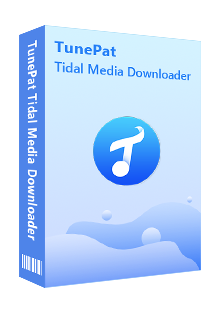
Tidal Media Downloader
 MP3/AAC/WAV/FLAC/AIFF/ALAC als Ausgabeformat.
MP3/AAC/WAV/FLAC/AIFF/ALAC als Ausgabeformat. HiFi-Klangqualität unterstützen.
HiFi-Klangqualität unterstützen. ID3-Tags nach der Konvertierung beibehalten.
ID3-Tags nach der Konvertierung beibehalten. Liedtext erfassen und im LRC- oder TXT-Format speichern.
Liedtext erfassen und im LRC- oder TXT-Format speichern. 100% virenfrei & ohne Plugins.
100% virenfrei & ohne Plugins.*Hinweis: Im Folgenden wird Windows-Version als Beispiel verwendet. Wenn Sie Mac-Version vom Konverter verwenden, erfahren Sie HIER detaillierte Schritte.
Laden Sie zuerst die passende Version von TunePat Tidal Media Downloader auf Ihrem Computer herunter und starten Sie dann das Programm. Zwei Aufnahmeplattforme werden vor Ausführen von TIDAL zur Auswahl angeboten. Die Quelle von TIDAL-Songs unterscheiden sich je nach App und Webplayer-Aufnahmeplattform:
Tidal-App kann die Konvertierung auf Windows-Computer mit 5x Geschwindigkeit und auf Mac mit 1x Geschwindigkeit erreichern. Die besete Audioqualität „Max“ von TIDAL-Musik lässt sich auf dieser Aufnahmeplattform (App) erhalten. Wenn Sie sich die App-Aufnahmeplattform entscheiden, müssen die TIDAL-App auf Computer vorher installiert werden und sich beim TIDAL-Konto angemeldet werden.
Tidal-Webplayer kann die Musik mit der „HiFi“-Klangqualität und auf 10x Geschwindigkeit heruntergeladen werden. Der ganze Konvertierungsprozess kann mit dem eingebetteten Tidal-Webplayer in TunePat ohne App-Installation leicht abgeschlossen werden.
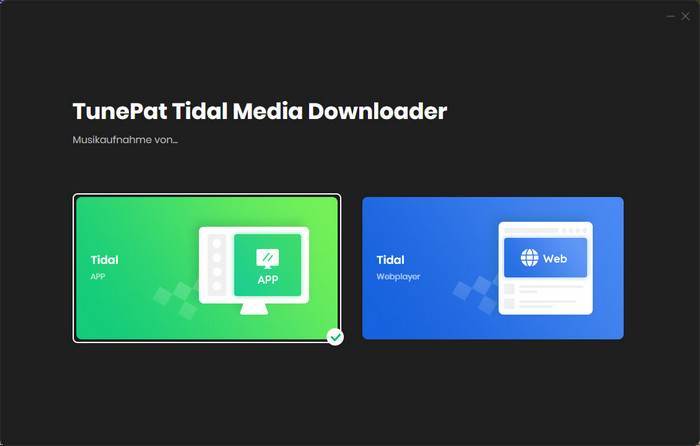
Schritt 1 TIDAL-Inhalte hinzufügen
Tidal-App: Hier gibt es zwei Wegen, die TIDAL-Musik zu TunePat hinzuzufügen.
1. Ziehen Sie das gewünschte Album oder die Lieblingsplaylist per Drag & Drop an die bestimmte Stelle auf der Startseite. Und dann wird TunePat die Songs analysieren.
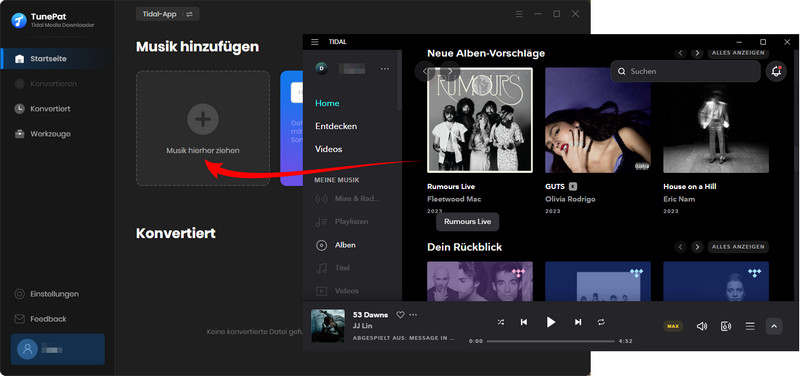
2. Kopieren Sie den Link von dem entsprechenden Song, der Playliste oder dem Album und fügen Sie ihn auf das Suchfeld ein. Mit dem Klick auf „+“, um die Lieder zu analysieren.
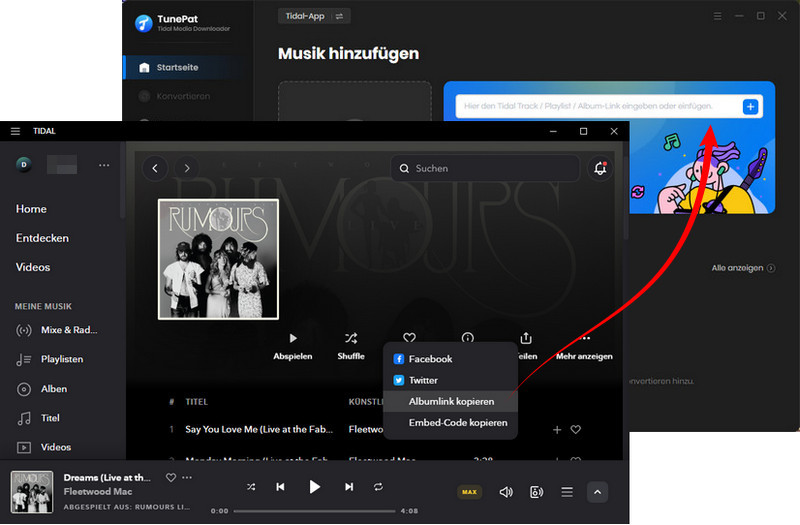
Tidal-Webplayer: Nach Auswahl der Aufnahmeplattform werden ein eingebetteter Tidal-Weplayer-Fenster in TunePat automatisch auftauchen. Alternativ können Sie das Webplayer-Fenster durch Klick auf  in der Startseite manuell öffnen.
in der Startseite manuell öffnen.
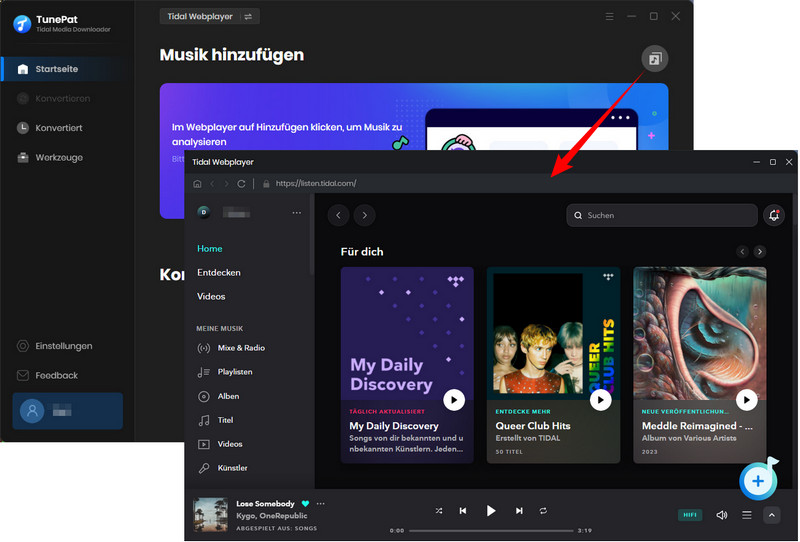
Nach dem Anmelden des Kontos bestätigen Sie die konvertierenden Songs und klicken Sie auf blaue Button  in der unteren rechten Ecke, um die Playliste in Tunepat zu fügen.
in der unteren rechten Ecke, um die Playliste in Tunepat zu fügen.
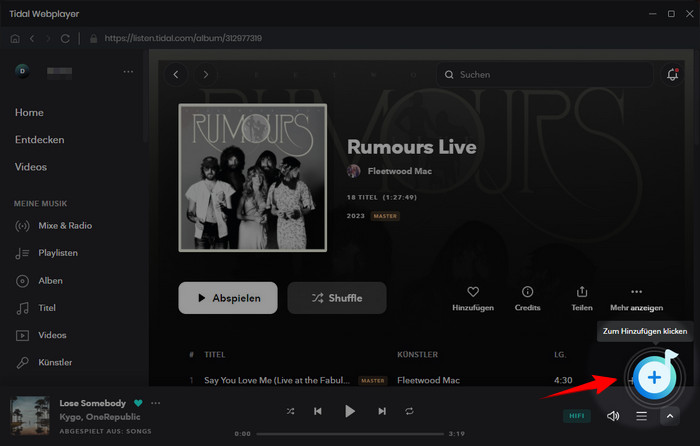
Schritt 2 Ausgabeeinstellungen anpassen
Vor dem Konvertierungsprozess greifen Sie auf „Einstellungen" in der unteren linken Ecke der Benutzeroberfläche zu. Navigieren Sie zum Einstellungsfenster, um verschiedene Parameter einzurichten, einschließlich Konvertierungsmodus, Ausgabeformat, Bitrate, Abtastrate, Ausgabeordner usw.
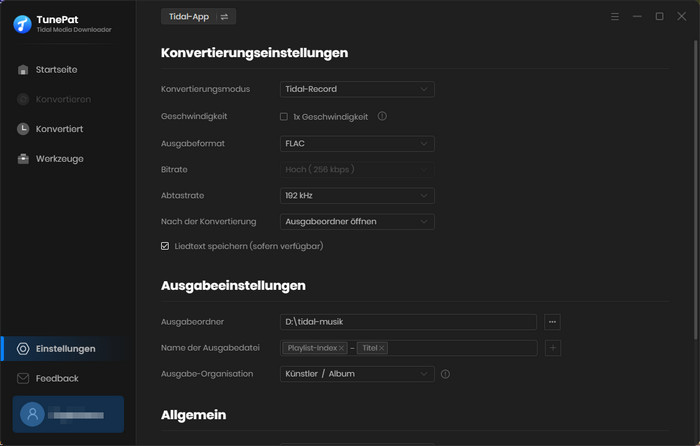
Die folgende Parameter können geändert werden:
Schritt 3TIDAL-Songs zu TunePat hinzufügen.
Sobald die ausgewählte TIDAL-Songs erfolgreich gelesen wurden, werden sie auf einem Popup-Fenster angezeigt und aufgelistet. Alle Titel in Playliste sind standardmäßig ausgewählt. Je nach Ihren Anforderungen können Sie die Titel manuell abhaken. Nach der Bestätigung werden die ausgewählten Songs mit dem Klick „Hinzufügen“ zur Startseite hinzugefügt und sich auf der Konvertierung vorbereitet.
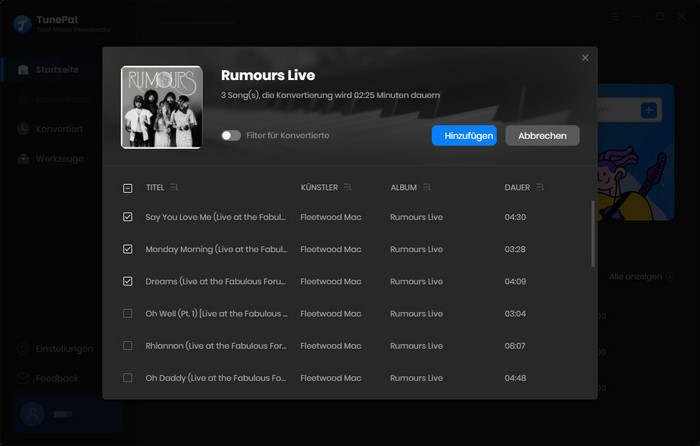
Schritt 4 TIDAL-Musik in Audiosdateien konvertieren.
Klicken Sie auf „Konvertieren“, um den Konvertierungsprozess sofort zu starten. Wenn Sie mehrere andere Songs noch konvertieren möchten, klicken Sie auf „Mehr hinzufügen“. Falls Sie eine falsche Playliste versehentlich ausgewählt hätten, können Sie sie mit einem Klick auf „Alle löschen“ aufheben.
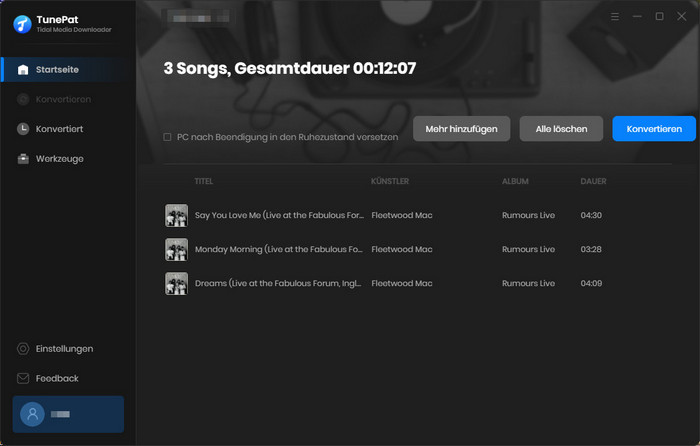
Schritt 5 Die konvertierte TIDAL-Musik und Liedtexte durchsuchen.
Anschließend müssen Sie mit dem Geduld darauf warten. Nach der Konvertierung wird der Ausgabeordner automatisch aufgetaucht. Darin können Sie die TIDAL-Songs im FLAC-Format und die dazugehörigen Liedtexte als TXT- oder LRC-Datei schauen. Nach dem Öffnen der Liedtextdatei wird jeder Liedtext übersichtlich dargestellt, auf der LRC-Datei eine Zeitleiste geschrieben werden.
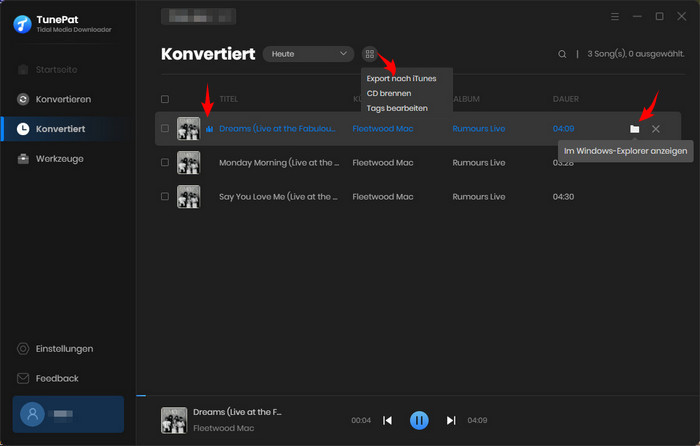
Wie oben erwähnt, sind Lyrics für Hörer von einer großen Bedeutung. Weil die TIDAL-Liedtexte leicht auffindbar sind, können Musikliebhaber ihre Simmen mithilfe der klären TIDAL-Liedtexte selbstbewusst vorführen. Um den Liedtext bei TIDAL zu zeigen, könnten Sie nach den oben bereitgestellten Schritten das Liedtextsymbol finden. Wenn TIDAL die Lyrics noch nicht anzeigt, lesen bitte Sie die angebotenen FAQs, um entsprechende Hilfe zu erhalten.
Es gibt keine offizielle Methode zum Herunterladen von TIDAL-Liedtexten, aber wir haben diese Idee mit einem Tool erfolgreich schon erreicht. TunePat Tidal Media Downloader kann dabei helfen, verschiedene Audiodateien von TIDAL zu erhalten und dauerhaft zu speichern. Diese Dateien können ohne Beeinträchtigung durch Abonnement oder TIDAL-App frei behalten oder übertragt werden. Zwei Fliegen schlagen mit einer Klappe schlagen, weil die Liedtexte und die Songsdateien gleichzeitig erhalten werden können. Die Schaltfläche „Herunterladen“ befindet sich direkt daroben. Klicken Sie hier darauf, um sofort zu installieren und zu verwenden!
Hinweis: Mit der kostenlosen Testversion von TunePat Tidal Media Downloader kann man nur 3 Songs gleichzeitig konvertieren. Jeder Song kann nur 1 Minute lang konvertiert werden. Um alle Funktionen freizuschalten, müssen Sie eine Lizenz erwerben.